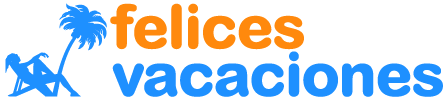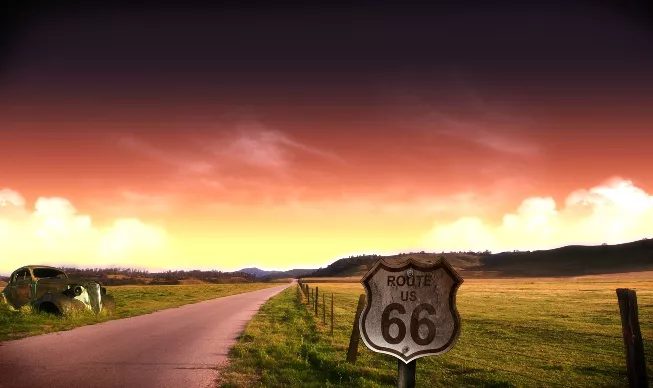¿Cómo crear una ruta?

Crear una ruta en HTML implica definir el camino que seguirá un enlace o un recurso dentro de un sitio web. Para ello, es necesario utilizar la etiqueta <a> y su atributo href.
Para comenzar, debemos abrir nuestro archivo HTML y encontrar el lugar donde deseamos ubicar nuestra ruta. Por ejemplo, podemos crear una ruta en un menú de navegación, una lista de enlaces o incluso dentro de un párrafo.
Una vez que hayamos identificado el lugar para ubicar nuestra ruta, debemos crear la etiqueta <a>. Dentro de esta etiqueta, escribimos el texto o la imagen que deseamos usar como enlace. Esto se realiza utilizando el atributo href y el valor correspondiente a la dirección URL del enlace o recurso al que queremos redireccionar.
Por ejemplo, si deseamos crear una ruta hacia la página de inicio de un sitio web, utilizaremos el siguiente código:
<a href="index.html">Inicio</a>
En este caso, "index.html" es la dirección URL de la página de inicio. El texto "Inicio" es el texto que se mostrará como el enlace en el navegador.
Es importante destacar que podemos utilizar rutas relativas o absolutas en nuestro código HTML. Las rutas relativas hacen referencia a archivos o recursos dentro del mismo sitio web, mientras que las rutas absolutas especifican la dirección completa del recurso, incluyendo el protocolo (como "http" o "https").
Para crear una ruta utilizando una ruta relativa, utilizamos solo el nombre del archivo o la ruta del recurso desde el directorio actual. Por ejemplo:
<a href="carpeta/pagina.html">Página</a>
Aquí, "carpeta/pagina.html" es la ruta relativa al archivo "pagina.html" ubicado dentro de la carpeta "carpeta" en el mismo directorio que el archivo HTML actual.
Por otro lado, si queremos crear una ruta utilizando una ruta absoluta, incluimos la dirección URL completa del recurso. Por ejemplo:
<a href="https://www.ejemplo.com/pagina.html">Página</a>
En este caso, "https://www.ejemplo.com/pagina.html" es la ruta absoluta hacia la página "pagina.html" en el sitio web "www.ejemplo.com".
En conclusión, crear una ruta en HTML simplemente implica utilizar la etiqueta <a> y su atributo href para definir la dirección URL de un enlace o recurso. Podemos utilizar rutas relativas o absolutas según nuestras necesidades. Recuerda que las rutas deben ser claras y concisas para facilitar la navegación del usuario.
¿Pensando en viajar? Visita nuestra agencia de viajes online y pide presupuesto gratis y sin compromiso.
¿Cómo crear una ruta en Google Maps?
Crear una ruta en Google Maps es muy sencillo y puede ser útil para planificar tus viajes, encontrar direcciones o simplemente explorar nuevas zonas. Para empezar, asegúrate de tener una cuenta de Google y estar conectado a Internet.
Abre tu navegador y accede a la página principal de Google Maps. Verás un cuadro de búsqueda en el que podrás introducir la dirección de origen y la dirección de destino de tu ruta. Puedes buscar una dirección específica o simplemente escribir el nombre de un lugar o una ciudad.
Una vez que hayas introducido las direcciones, pulsa el botón de búsqueda o presiona la tecla Enter. Google Maps te mostrará el mapa y la ruta más rápida entre los dos puntos. También podrás ver otras opciones, como la ruta más corta o la ruta que evita autopistas.
Si deseas personalizar la ruta, puedes hacer clic y arrastrar el marcador en el mapa para cambiar los puntos de inicio o de destino. Además, puedes agregar paradas en la ruta haciendo clic en el icono de los tres puntos en la parte superior izquierda del mapa y seleccionando "Agregar destino intermedio". Esto puede ser útil si deseas planificar una ruta con varias paradas.
Una vez que estés satisfecho con tu ruta, puedes guardarla haciendo clic en el icono del disco en la parte superior izquierda del mapa. También puedes imprimir la ruta o compartirla con otras personas a través de enlaces o código HTML. Para ello, haz clic en el icono de los tres puntos y selecciona la opción "Compartir o incrustar mapa".
Google Maps también te ofrece otras funcionalidades para mejorar tu experiencia de navegación, como el tráfico en tiempo real, la visualización de imágenes en 3D o la información sobre el transporte público. Explora todas estas opciones y saca el máximo provecho de esta herramienta para crear tus rutas de una manera fácil y rápida.
Recuerda que Google Maps es una herramienta muy útil que te puede ayudar en tu vida diaria, ya sea para encontrar direcciones o descubrir nuevos lugares. ¡No dudes en utilizarla y aprovechar todas sus funcionalidades!
¿Pensando en viajar? Visita nuestra agencia de viajes online y pide presupuesto gratis y sin compromiso.
¿Cómo hacer una ruta en Google Maps móvil?
Google Maps móvil es una herramienta muy útil para realizar rutas y llegar a nuestro destino de manera rápida y eficiente. En este artículo te explicaremos cómo hacer una ruta utilizando esta aplicación.
Lo primero que debes hacer es abrir la aplicación Google Maps en tu teléfono móvil. Si aún no lo tienes instalado, puedes descargarlo de forma gratuita desde la tienda de aplicaciones de tu dispositivo.
Una vez que tienes la aplicación abierta, verás un campo de búsqueda en la parte superior de la pantalla. Aquí es donde debes introducir la ubicación de origen y la ubicación de destino de tu ruta.
Para ingresar la ubicación de origen, simplemente escribe el nombre de la ubicación o la dirección completa en el campo de búsqueda. Una vez que lo hayas ingresado, Google Maps te mostrará diferentes resultados y podrás seleccionar el que corresponda.
A continuación, debes realizar el mismo procedimiento para ingresar la ubicación de destino. Escribe el nombre de la ubicación o la dirección completa en el campo de búsqueda y selecciona el resultado correcto.
Una vez que hayas ingresado tanto la ubicación de origen como la ubicación de destino, Google Maps te mostrará la ruta más rápida para llegar a tu destino. En el mapa, podrás ver diferentes opciones de ruta, como caminar, conducir, tomar el transporte público, entre otras.
Selecciona la opción de ruta que más te convenga y Google Maps te mostrará la ruta elegida en el mapa. Además, te proporcionará información adicional, como la duración estimada del viaje, el tiempo de llegada y los posibles obstáculos en la ruta.
Para seguir la ruta, simplemente debes presionar el botón "Iniciar" que se encuentra en la parte inferior de la pantalla. La aplicación te guiará paso a paso a través de las indicaciones de voz y en pantalla para que llegues a tu destino de manera segura y sin problemas.
En resumen, hacer una ruta en Google Maps móvil es muy sencillo. Solo necesitas abrir la aplicación, ingresar la ubicación de origen y destino, elegir la opción de ruta y presionar el botón "Iniciar" para seguir las indicaciones. ¡Así de fácil!
¿Pensando en viajar? Visita nuestra agencia de viajes online y pide presupuesto gratis y sin compromiso.
¿Cómo hacer una ruta con varias direcciones?
El proceso de crear una ruta con varias direcciones es esencial para aquellos que necesitan organizar su viaje de manera eficiente. Afortunadamente, puedes utilizar HTML para facilitar este proceso.
Una de las formas más sencillas de hacerlo es utilizando la API de Google Maps. Para empezar, necesitarás una clave de API de Google, la cual puedes obtener siguiendo los pasos proporcionados por Google.
Una vez que tengas tu clave de API, puedes empezar a utilizar la API de Google Maps para crear una ruta con varias direcciones. Primero, debes definir los puntos de partida y de destino de tu ruta. Esto se puede hacer utilizando coordenadas geográficas o direcciones físicas. También puedes añadir puntos intermedios si necesitas hacer paradas durante tu trayecto.
A continuación, debes utilizar la función de la API para calcular la dirección de tu ruta. Para ello, puedes utilizar el método DirectionsService.route(). Este método tomará como parámetros los puntos de partida y de destino, así como una lista de puntos intermedios.
Después de calcular la dirección de tu ruta, puedes mostrarla en tu página web utilizando el método DirectionsRenderer(). Este método toma como parámetros el mapa en el que deseas mostrar la ruta, así como la dirección calculada previamente.
Una vez que hayas configurado el mapa y mostrado la ruta en tu página web, puedes añadir funcionalidades adicionales como indicaciones paso a paso, cálculo de la distancia total de la ruta, y estimación del tiempo de llegada utilizando la API de Google Maps.
Recuerda que, para utilizar la API de Google Maps, debes incluir la correspondiente biblioteca en tu página HTML. Esto se puede hacer añadiendo la siguiente línea de código a tu HTML:
```html
```
En resumen, crear una ruta con varias direcciones utilizando HTML y la API de Google Maps es un proceso sencillo pero muy útil. Con la ayuda de las funciones proporcionadas por la API, puedes mostrar la ruta en tu página web y añadir funcionalidades adicionales para mejorar la experiencia del usuario. ¡Empieza a planificar tus viajes de manera eficiente utilizando este método!
¿Pensando en viajar? Visita nuestra agencia de viajes online y pide presupuesto gratis y sin compromiso.
¿Cómo fijar una ruta en Google Maps?
Google Maps es una herramienta muy útil para encontrar direcciones y fijar una ruta de viaje. Si necesitas ir a un lugar específico y quieres asegurarte de tomar el camino más rápido y eficiente, seguir estos pasos te ayudará a fijar una ruta en Google Maps.
Lo primero que debes hacer es ingresar a la página de Google Maps en tu navegador web. Puedes hacer esto escribiendo "Google Maps" en el campo de búsqueda del navegador o directamente ingresando a la dirección maps.google.com.
Una vez que estés en la página de Google Maps, debes buscar la ubicación a la que deseas ir. Esto lo puedes hacer utilizando la barra de búsqueda en la parte superior de la página. Escribe la dirección exacta o el nombre del lugar en el que te encuentras interesado y presiona Enter.
Google Maps te mostrará ahora el lugar en el mapa y te dará información detallada sobre él. En la parte izquierda de la página, verás una caja de información con diferentes opciones. Haz clic en el botón "Cómo llegar" para comenzar a fijar tu ruta.
A continuación, se abrirá una nueva ventana en la que podrás ingresar tu ubicación actual. Google Maps tiene la capacidad de detectar automáticamente tu ubicación, pero en caso de que no lo haga, puedes ingresarla manualmente. Una vez que hayas ingresado tu ubicación, haz clic en "Obtener indicaciones".
Google Maps ahora te mostrará la ruta sugerida desde tu ubicación actual hasta el lugar que deseas llegar. Verás una línea azul en el mapa que indica el camino a seguir. Además, en la parte izquierda de la página, se mostrará un resumen detallado de la ruta, incluyendo el tiempo estimado de llegada y la distancia a recorrer.
Si deseas realizar algún ajuste en la ruta, como agregar paradas intermedias o evitar peajes, puedes hacerlo utilizando las opciones disponibles en la parte superior de la página. Una vez que estés satisfecho con la ruta, puedes imprimir las indicaciones o incluso compartirlas con otras personas utilizando las opciones disponibles.
Fijar una ruta en Google Maps es muy sencillo y te brinda la tranquilidad de saber cómo llegar a tu destino de la manera más rápida y eficiente posible. Sigue estos pasos la próxima vez que necesites fijar una ruta y podrás aprovechar al máximo esta útil herramienta de navegación.